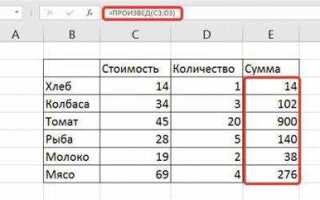В работе с таблицами Excel часто возникает необходимость преобразовать значения в столбце в числовой формат. Это может быть полезно для последующих вычислений или обработки данных. Проблема возникает, когда числа представлены в текстовом формате, что мешает правильно проводить операции с ними. В Excel существует несколько способов преобразования всего столбца в числа, и каждый из них имеет свои особенности и преимущества.
Для быстрого преобразования значений в столбце в числа, не прибегая к сложным формулам или макросам, можно использовать встроенные функции Excel. Например, метод с использованием Функции «Умножить на 1» работает без ошибок и не требует дополнительных настроек. Достаточно ввести в ячейку формулу, которая умножает значения на 1, и распространить её на весь столбец.
Другим способом является использование функции Текст по числу через меню «Данные». Эта функция позволяет автоматически конвертировать текстовые строки в числа. Однако стоит помнить, что данный метод работает не со всеми форматами данных, и в некоторых случаях потребуется дополнительная корректировка исходных значений для успешного применения.
Кроме того, Excel предлагает возможность преобразования данных с помощью Поиск и замена. С помощью этой функции можно добавить дополнительные пробелы или символы, которые Excel воспринимает как числовые, и преобразовать весь столбец в числа. Однако важно помнить, что этот метод требует внимательности при выборе корректных значений для замены.
Использование функции «Заменить» для преобразования текста в число
Функция «Заменить» в Excel позволяет не только изменять символы в строках, но и эффективно преобразовывать текстовые значения в числа. Это особенно полезно, если текстовые значения содержат лишние символы, такие как пробелы, валютные знаки или другие нецифровые элементы. Следующие шаги помогут вам использовать эту функцию для преобразования текста в числа.
- Удаление пробелов: Если в столбце есть числа, записанные в виде текста с лишними пробелами, вы можете использовать функцию «Заменить» для их удаления. Например, если в ячейке содержится число с пробелами в начале или конце, используйте команду «Заменить» для удаления этих пробелов, заменив их на пустое место.
- Удаление валютных символов: В некоторых случаях текстовые данные могут содержать валютные знаки, например, «₽» или «$». Используя функцию «Заменить», вы можете заменить эти символы на пустое место, оставив только числовое значение. Это позволит корректно преобразовать текст в число.
- Удаление других символов: Чтобы удалить ненужные символы (например, запятые, точки или дефисы), используйте «Заменить» для их замены на пустое место или другие символы, которые соответствуют формату числа.
Пример использования:
- Выделите столбец или диапазон ячеек, содержащих текст, который нужно преобразовать в числа.
- Откройте окно «Найти и заменить» с помощью комбинации клавиш Ctrl+H.
- В поле «Найти» укажите символ, который хотите удалить или заменить (например, пробел, символ валюты или запятую).
- В поле «Заменить на» оставьте пустое место, чтобы удалить символ, или укажите другой символ, если это необходимо.
- Нажмите «Заменить все». После этого все текстовые значения, которые содержат указанный символ, будут преобразованы в числовой формат.
Если после применения функции «Заменить» Excel все равно воспринимает значения как текст, убедитесь, что в ячейке установлен правильный числовой формат. Для этого используйте форматирование ячеек через вкладку «Главная» или команду «Число» в контекстном меню.
Применение функции «Число» для обработки ячеек с текстовыми данными
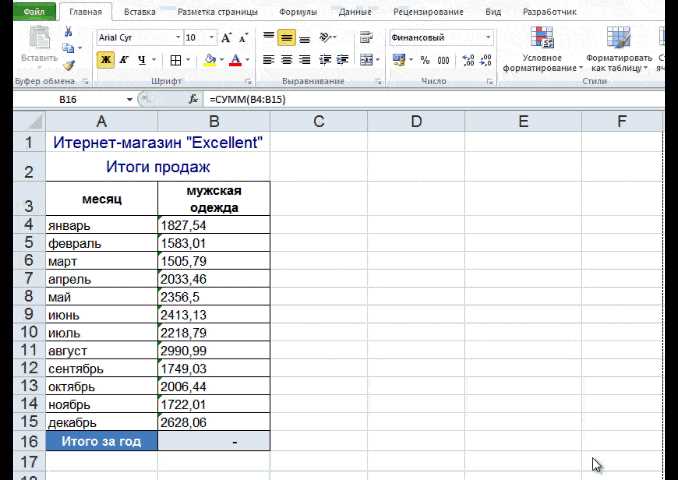
Функция «Число» в Excel позволяет преобразовать текстовые данные, которые представляют собой числа, в настоящий числовой формат. Это полезно, когда данные были импортированы из внешних источников, где числовые значения могли быть интерпретированы как текст.
Чтобы использовать функцию, достаточно прописать формулу в нужной ячейке, например: =ЧИСЛО(A1), где A1 – ячейка с текстовым значением. При этом функция вернет числовое значение, если в ячейке находится текст, который можно интерпретировать как число. В случае, если текст не может быть преобразован, будет выведена ошибка #ЗНАЧ!.
Особенно полезно применение этой функции при работе с большими объемами данных. Например, при импорте данных из CSV или других текстовых файлов, где числовые значения могли быть восприняты как строки. Это часто встречается при работе с разделителями, которые могут воспринимать числа как текстовые значения.
Если необходимо обработать несколько ячеек, то функцию можно применить через автозаполнение. После ввода формулы в первую ячейку, можно просто перетащить маркер автозаполнения в другие ячейки. Таким образом, можно быстро преобразовать все данные в числовой формат без необходимости вручную вводить формулы для каждой ячейки.
Внимание: если в ячейке, содержащей текст, есть пробелы или дополнительные символы, функция «Число» не сможет корректно обработать данные. Чтобы избежать этого, предварительно удалите лишние символы с помощью функции СЖПРОБЕЛЫ или других методов очистки данных.
Исправление ошибок преобразования с помощью опции «Умное преобразование»
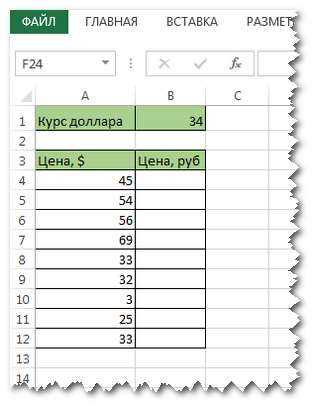
Опция «Умное преобразование» в Excel позволяет быстро и точно преобразовывать текстовые данные в числовые форматы, что особенно полезно при работе с большими объемами информации. Однако иногда в процессе преобразования возникают ошибки, связанные с неправильной интерпретацией данных, например, если числовые значения представлены как текст или содержат ненужные символы.
Для исправления подобных ошибок используйте функцию «Умное преобразование». Она автоматически распознает и корректирует числовые данные, удаляя лишние пробелы, символы валюты и другие элементы, которые могут помешать точному преобразованию. Включив эту опцию, вы можете быть уверены, что данные будут интерпретированы корректно, даже если они были введены с ошибками или в неправильном формате.
Чтобы активировать «Умное преобразование», выделите столбец, в котором требуется исправить ошибки, и выберите соответствующую опцию в меню данных. Excel предложит варианты исправлений, и вы сможете выбрать наиболее подходящий. Например, при наличии чисел с пробелами или знаками валюты, Excel удалит их, оставив только чистые значения, что обеспечит корректную работу с числами.
Если проблема сохраняется, обратите внимание на специфические ошибки, такие как лишние символы или неправильный формат данных в ячейках. В этом случае можно вручную настроить параметры преобразования или использовать дополнительные функции Excel, такие как ПОИСК и ЗАМЕНА для удаления нежелательных символов.
Автоматическое преобразование через инструмент «Текст по столбцам»
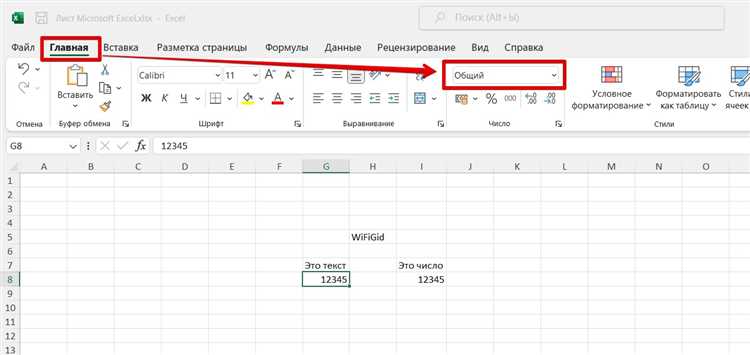
Инструмент «Текст по столбцам» в Excel помогает преобразовать данные в числовой формат без необходимости вручную изменять каждую ячейку. Этот метод полезен, когда столбец содержит текстовые значения, которые необходимо преобразовать в числа для дальнейших вычислений.
Для автоматического преобразования данных выполните следующие шаги:
-
Выделите столбец, который нужно преобразовать.
-
Перейдите на вкладку «Данные» и выберите инструмент «Текст по столбцам».
-
В открывшемся окне выберите «Разделители» и укажите, какой символ разделяет ваши данные (например, запятая, пробел или табуляция). Если данные находятся в одном столбце, оставьте стандартные настройки и нажмите «Далее».
-
На следующем шаге выберите формат данных «Общий». Это позволит Excel автоматически распознать числа и преобразовать текст в числовые значения. Если столбец содержит даты, выберите формат даты.
-
Нажмите «Готово». После этого данные будут преобразованы в числовой формат.
При использовании этого метода Excel проверяет каждую строку на наличие текстовых значений, и если возможно, автоматически заменяет их на числа. Этот способ идеально подходит, когда данные поступают из внешних источников или когда они случайно сохранены в текстовом формате, а вам нужно провести вычисления или сортировку по числовым значениям.
Использование формулы для замены нечисловых символов в столбце
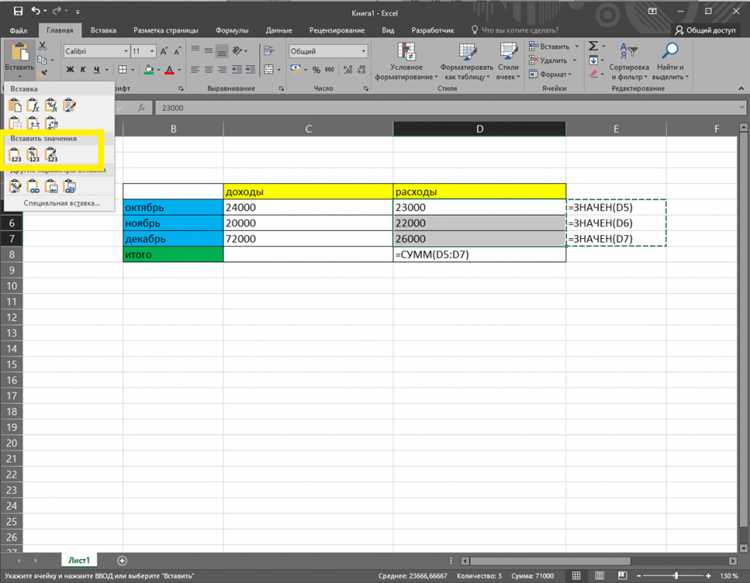
Пример формулы, удаляющей все нечисловые символы:
СЖПРОБЕЛЫ(A1; "нечисловые символы"). В этой формуле нужно вручную указать символы, которые необходимо удалить.
Для более универсального подхода можно использовать регулярные выражения. Например, функция ТЕКСТ(ЧИСЛО) поможет преобразовать текст в число, а функция ЕСЛИ (или IF) позволяет проверить, является ли символ числом или нет. Если это не число, будет заменен на пустую строку.
Решение с использованием регулярных выражений позволяет заменить все нечисловые символы в данных, оставив только цифры. Например:
ТЕКСТ(ЧИСЛО(A1;"0")) гарантирует правильное форматирование чисел, если в ячейке встречаются различные знаки или текст.
Таким образом, использование формул в Excel позволяет эффективно очищать данные от ненужных символов, оставляя только нужные значения, что облегчает последующие операции с числовыми данными.
Преобразование с помощью Power Query для больших данных
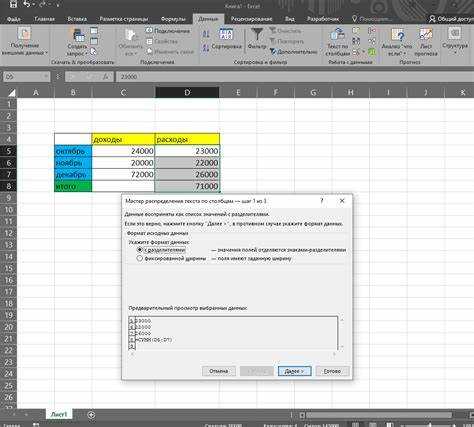
Для преобразования всего столбца в число с использованием Power Query, достаточно выполнить несколько шагов. Во-первых, выберите данные, затем откройте Power Query через вкладку «Данные» и выберите «Из таблицы/диапазона». После этого откроется редактор Power Query, где можно будет приступить к изменению типа данных столбца.
Чтобы преобразовать столбец в числовой формат, кликните по заголовку столбца правой кнопкой мыши и выберите опцию «Изменить тип». В открывшемся меню выберите «Целое число» или «Число с плавающей запятой» в зависимости от потребности. Если в данных присутствуют строки или другие символы, которые не могут быть преобразованы в числа, Power Query автоматически заменит их на null, что поможет избежать ошибок при дальнейшей обработке.
Для более сложных преобразований, например, когда данные содержат числовые значения с разделителями тысяч или скрытые символы, можно использовать встроенные функции для очистки и стандартизации данных. Например, функция Text.Select позволяет выбрать только числовые символы из строки, а Text.Replace помогает удалить ненужные знаки, такие как пробелы или запятые.
При работе с большими объемами данных Power Query особенно полезен, поскольку он выполняет преобразования на этапе загрузки данных, что позволяет избежать замедления работы Excel. Важно помнить, что операции в Power Query выполняются поэтапно и могут быть оптимизированы, например, через агрегацию данных или фильтрацию на более ранних этапах обработки, что значительно ускоряет выполнение запроса.
После выполнения всех преобразований, можно загрузить данные обратно в Excel, где они будут уже в числовом формате, готовые к дальнейшему анализу и обработке. Power Query не только позволяет ускорить процесс, но и обеспечивает высокую точность преобразований, минимизируя риск ошибок при работе с большими наборами данных.
Вопрос-ответ:
Как преобразовать весь столбец в число в Excel?
Чтобы преобразовать весь столбец в числа в Excel, можно воспользоваться функцией «VALUE». Например, если в столбце A находятся текстовые значения, которые нужно превратить в числа, выделите столбец, введите в первую ячейку формулу =VALUE(A1), и затем протяните её вниз по всему столбцу. После этого можно скопировать и вставить данные как значения, чтобы заменить текст на числа.
Почему в Excel столбец с числами может быть воспринят как текст?
В Excel числа могут восприниматься как текст по разным причинам. Например, если в ячейках присутствуют пробелы, невидимые символы или если данные были скопированы из внешнего источника, Excel может распознать их как текст. Чтобы исправить это, можно использовать функцию «VALUE» или очистить данные от ненужных символов с помощью «Найти и заменить» (Ctrl+H).
Что делать, если после преобразования столбца в числа Excel продолжает отображать ошибки?
Если после преобразования столбца в числа Excel всё ещё отображает ошибки, это может быть связано с неправильным форматом данных или с присутствием скрытых символов. Проверьте, нет ли лишних пробелов или невидимых символов в ячейках. Также можно попробовать использовать функцию «Текст по столбцам» (Data > Text to Columns), чтобы избавиться от ненужных символов и правильно преобразовать данные.
Как можно быстро преобразовать текстовые числа в числовые значения в Excel?
Чтобы быстро преобразовать текстовые числа в числовые значения в Excel, выделите нужный диапазон ячеек, затем на вкладке «Данные» выберите инструмент «Текст по столбцам». Пройдите через шаги мастера без изменения разделителей, и Excel автоматически преобразует текст в числа. Также можно воспользоваться кнопкой с восклицательным знаком, которая появляется рядом с ячейками, если они были распознаны как текст, и выбрать опцию преобразования в число.
Как можно преобразовать весь столбец в числа в Excel?
Чтобы преобразовать все значения в столбце Excel в числа, можно использовать несколько методов. Один из них — это использование функции «Заменить» для удаления ненужных символов, таких как пробелы или текст. Для этого выберите столбец, нажмите на «Найти и заменить» (Ctrl+H), введите символы, которые нужно удалить, и нажмите «Заменить все». Если ячейки содержат текст, то преобразование можно выполнить с помощью функции «Число» или «VALUE». Также можно просто выделить ячейки, ввести число и затем нажать Ctrl+Enter для применения этого значения ко всем ячейкам в столбце. Важно следить, чтобы все значения в ячейках могли быть интерпретированы как числа.